u深度v3.1pe切割磁盘分区教程
2016-01-11 u深度使用教程
在我们u深度pe系统下有一款分区助手,是一个简单、功能强大的磁盘管理工具,通过分区助手可以将我们计算机的磁盘分区进行切割,当用户不满意自己原本磁盘分区时,这时就可以使用分区助手切割分区,接下来就一起来看看u深度pe系统切割磁盘分区的操作教程。
1、将制作好的u深度u盘启动盘插入电脑接口,开机按快捷键进入主菜单界面,选择“【02】运行U深度Win8PE装机维护版(新机器)”,如下图所示:
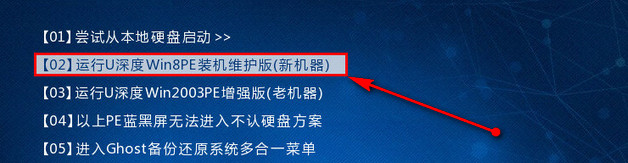
2、进入到pe系统后,在桌面上依次点开“windows图标-分区工具-分区助手(无损)”, 如下图所示:
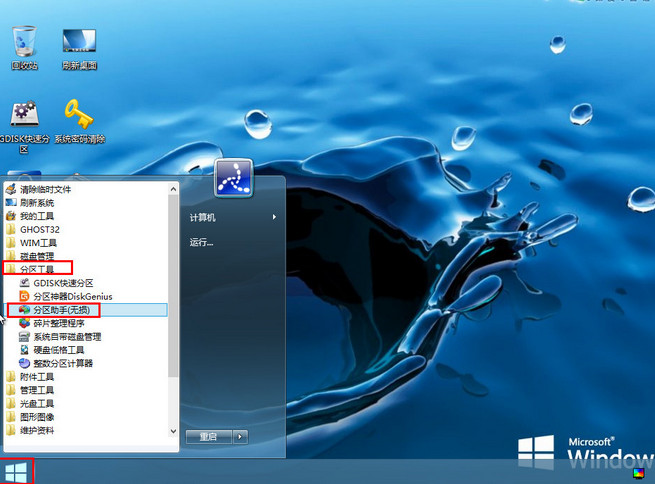
3、打开分区助手后,首先我们要先选择需要切割分区的磁盘,然后点击分区操作列表下的“切割分区”,如下图所示:
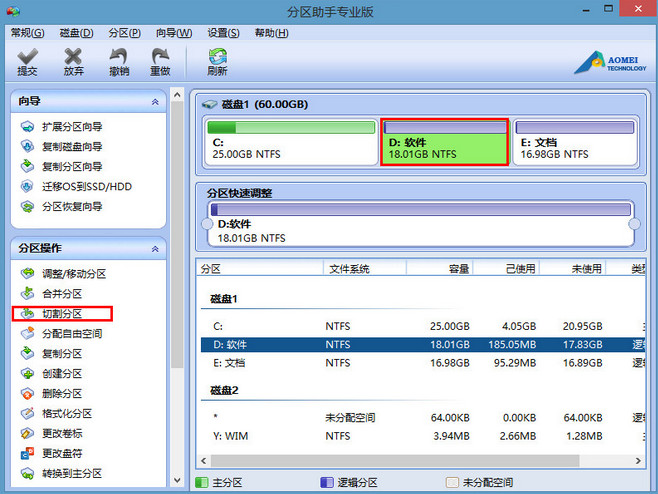
4、在弹出的切割分区窗口中,我们可以自由设定新分区的大小,然后点击“确定”按钮,如下图所示:
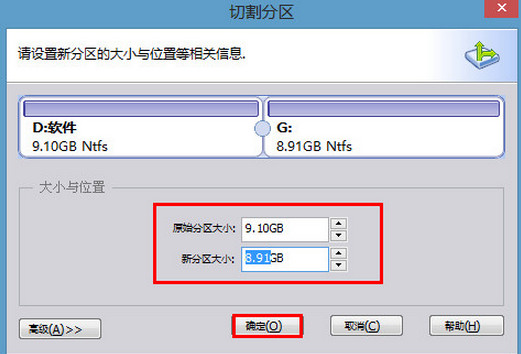
5、这时会回到分区助手的主界面,确认设置无误之后即可点击左上角“提交”按钮;随后根据步骤提示,依次点击“执行-是”,开始执行切割操作,如下图所示:
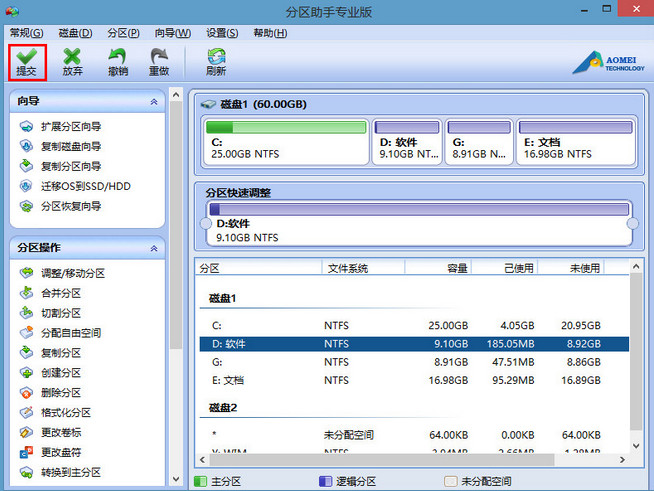
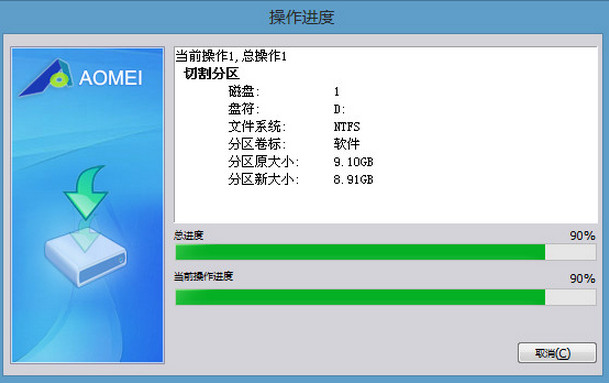
6、待切割执行完成之后,会弹出一个提示“所有操作已成功完成”的提示框,我们点击“确定”完成操作,之后就可以看到切割分区成功了,如下图所示:
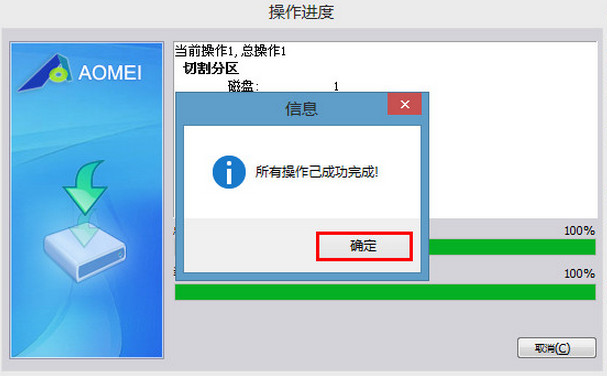
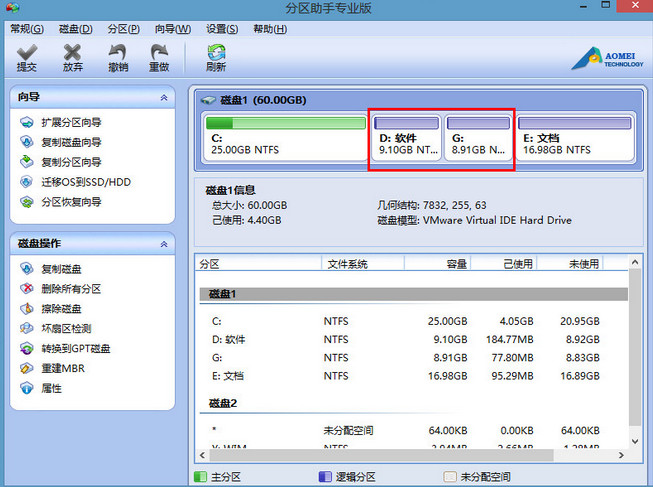
以上便是u深度pe系统切割磁盘分区的使用教程,如果有需要对自己磁盘分区进行切割的朋友,不妨参照上面步骤进行操作,希望此教程可以给大家带来更多的帮助。

